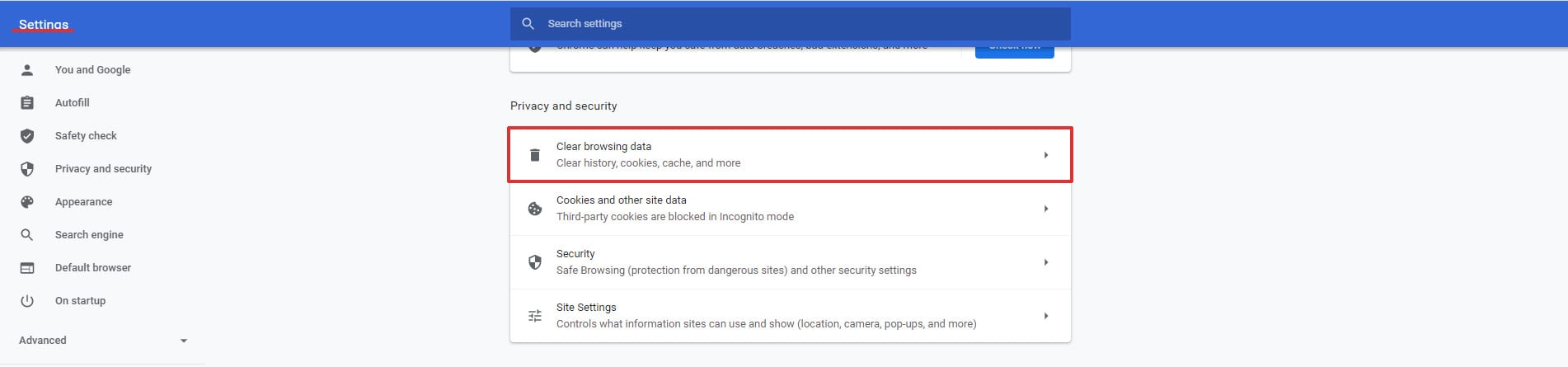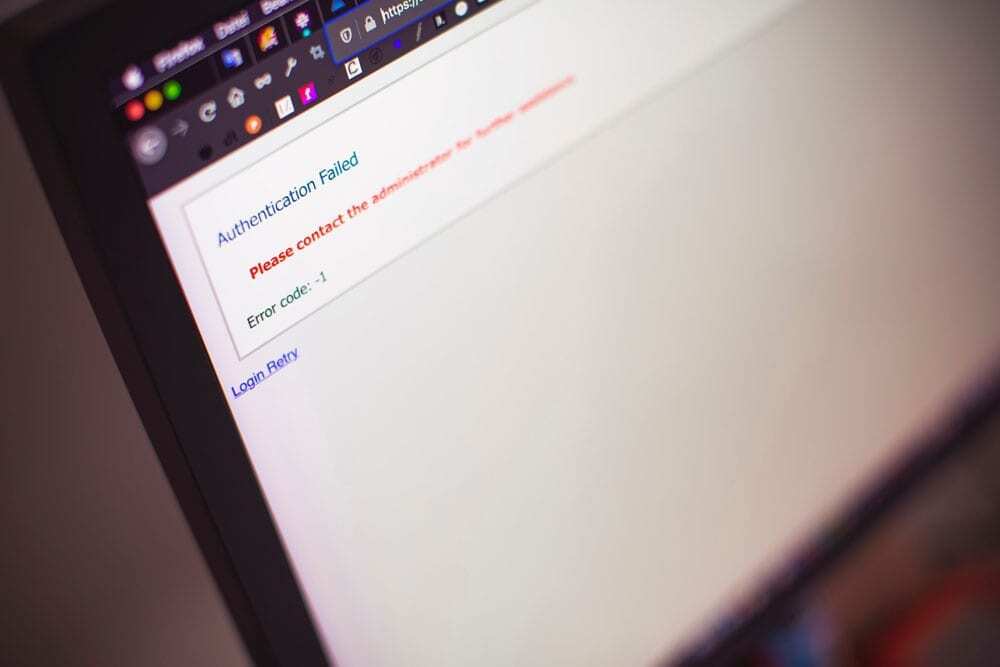Kuinka korjata 501 ei toteutettu virhe WordPressissä
Sisällysluettelo
Usein saatat nähdä virheen 501 WordPressissä. Vaikka se ei ole niin yleistä, se ei tarkoita, että et törmää siihen. Jos kohtaat tällaisen virheen, tässä on täydellinen opetusohjelma sen korjaamiseksi. Voit seurata opetusohjelmaa etkä korjaa 501 ei toteutettu -virhettä WordPressissä.
Sinun on ymmärrettävä, että tämä ei ole normaali virhe. Google saattaa poistaa verkkosivustosi sijoitustuloksista, jos virhe on ollut olemassa pitkään. Google-botit pitävät tätä virhettä "offline-virheenä". Joten he eivät vain ota verkkosivustoa sijoitusluettelosta, vaan saattavat myös poistaa sen indeksistä. Joten tämä virhe on ratkaistava mahdollisimman pian.
Virheen 501 yleiskatsaus
501-virhe tunnetaan WordPressissä ei-toteutusvirheenä. Näet tämän virheen, kun palvelin ei voinut suorittaa pyyntöä. Vaihtoehtoisesti se voi tapahtua, kun ei ole oikein määriteltyä tapaa suorittaa tätä pyyntöä.
Kuten monet muutkin virheet, se voidaan nähdä eri tavoin. Nämä ovat yleisiä tapoja, joilla virhe näytetään.
- "501 ei toteutettu"
- "Palvelin joko ei tunnista pyyntömenetelmää tai se ei voi täyttää pyyntöä."
- "Virhe 501"
- "HTTP 501"
- "HTTP-virhe 501 ei ole käytössä"
Useimmissa tapauksissa näet kaksi ensimmäistä yhdistettyä. Se sanoo, että Error 501 ei ole toteutettu. Tämän jälkeen kirjoitetaan myös koko rivi (toinen kohta).
Yleensä täällä on hyvin vähän asioita, joita voit tehdä. Useimmissa tapauksissa tämä johtuu palvelinpuolelta. Eli jos käytät jaettua isännöintiä, on todennäköistä, että palvelin itse on kaatunut. Sinulla on siis hyvin vähän tekemistä.
Haaskaamatta enempää aikaa virheen näyttämiseen, katsotaanpa mahdollista ratkaisua siihen. Voit varmasti kokeilla kaikkia näitä.
Korjaa 501 Ei toteutettu -virhe WordPressissä
Tämä virhe tapahtuu useilla tavoilla. Siihen on kuitenkin kolme tärkeintä syytä.
- Tietokoneesi ongelma
- Virus tai haittaohjelma
- Palvelinpuolen virhe
Emme tietenkään aloita sanomalla "Lataa sivu uudelleen", koska luultavasti olemme saaneet ladata sivun uudelleen useita kertoja ennen sen etsimistä.
Joten uudelleenlatausvaihtoehto on sanomattakin selvää. Muut kuin tämä, tässä on mahdollisia ratkaisuja siihen.
Ennen kuin aloitat muutosten tekemisen palvelinpuolella, varmista, että olet ottanut asianmukaiset varmuuskopiot verkkosivustoistasi. Sinun ei tarvitse aloittaa sitä nyt, vaan näemme joitain muutoksia tietokoneellesi. Jos virhe ei ratkea, siirrymme palvelinpuolelle. Tuolloin voit ottaa varmuuskopion ennen muutosten tekemistä. Tämä varmistaa, että verkkosivustosi on turvallinen, jos jokin menee pieleen.
Tyhjennä selaimen välimuisti
Aloittelijat eivät ehkä ole kokeilleet tätä. Jos olet kuitenkin kokenut, olemme varmoja, että olisit myös kokeillut tätä. Joten voit siirtyä suoraan seuraavaan vaiheeseen, jos kokeilit tätä.
Muut ihmiset voivat yrittää avata verkkosivuston uudelleen tyhjentämällä välimuistin. Voit joko mennä selaimen asetuksiin ja tehdä tämän tai voit myös painaa Cltr+vaihto+F5, tämä lataa verkkosivuston uudelleen ilman välimuistia. Joten jos verkkosivusto avautuu onnistuneesti, se oli selaimesi vika.
Voit myös yritä avata se incognito-tilassa. Sinun tarvitsee vain avata verkkosivusto ilman välimuistia. Jos verkkosivusto ei vieläkään toimi, voit myös yrittää avata sen toisella selaimella. Joskus selain saattaa toimia väärin välityspalvelinten tai VPN:n vuoksi.
Tämän sanottuamme olemme täällä seuraavaan kohtaan.
Tarkista välityspalvelin
Seuraava tehtäväsi on tarkistaa välityspalvelinyhteytesi. Voit siirtyä asetuksiin ja poistaa välityspalvelimet (jos sellaisia on). Lisäksi, jos käytät mitä tahansa VPN:ää, voit yrittää poistaa VPN-yhteyden käytöstä. Tämä saattaa auttaa.
Jos et kuitenkaan vieläkään pysty korjaamaan 501 ei toteutettu -virhettä WordPressissä, voit yrittää tarkistaa verkkosivuston alasilmaisintyökaluista.
Monet verkkotyökalut voivat tarkistaa, onko verkkosivusto poissa sinulle vai kaikille. Voit kokeilla käyttää sitä isitup.org nähdäksesi, onko verkkosivustosi poissa sinulle vai kaikille. Jos se sopii kaikille, voit yrittää käydä läpi seuraavan vaiheen.
Jos verkkosivusto kuitenkin toimii kaikille muille ihmisille, tietokoneessasi saattaa olla jotain vikaa. Voit yrittää korjata sen tai tarkistaa sen muilla laitteilla. Tällaisessa tapauksessa on aina parempi tarkistaa asia muiden laitteiden avulla.
Voit myös kokeilla toista selainta, jos toinen laite ei ole käytettävissä. Se on varmasti sinun valintasi. Lopullisena tavoitteena on varmistaa, että tietokoneessasi tai selaimessasi ei ole ongelmia. Kun tämä on selvä, voit jatkaa toisella menetelmällä, jossa näemme palvelinpuolen ja katsomme mitä sieltä voidaan tehdä.
Virus tai haittaohjelma
Yksi yleisimmistä syistä virheeseen 501 on virus tai haittaohjelma. Jos jokin haitallisesta koodista toimii väärin, se voi viedä koko verkkosivuston virhevaiheeseen. Joten sinun on päästävä eroon viruksesta tai haittaohjelmista.
Ensinnäkin näemme joitain helppoja tapoja päästä eroon siitä. Helpoin tapa on siirtyä cPaneliin ja etsiä sitten virustarkistus. Saatavilla on työkalu, jota voit käyttää. Napsauta vain Skannaa nyt -painiketta, niin skannausprosessi alkaa. Sinun on varmistettava, että poistat kaikki havaitut tiedostot tai asetat ne karanteeniin.
Nyt kun kyse on virustarkistusprosessista, sinun ei tarvitse pitää välilehteä auki. Voit sulkea nykyisen välilehden ja virustarkistus jatkuu. Se suoritetaan palvelinpuolella. Joten sinun ei tarvitse huolehtia virusten tai haittaohjelmien tarkistuksesta. Kun se on valmis, se näyttää täydellisen luettelon tiedostoista, jotka voit poistaa.
On erittäin suositeltavaa vaihtaa kyseiset tiedostot tai tarkistaa tiedostot manuaalisesti virusten tai haitallisen koodin varalta. Yleensä haitallinen koodi on salattu ja huomaat sen helposti tarkistamalla koodin. Paras tapa on korvata tiedostot uusilla. Löydät uudet tiedostot lähteestä, josta latasit tiedostot.
Jos se on laajennus, voit tarkistaa laajennuksen lähteen. Samalla tavalla, jos se on teematiedosto, voit ladata sen teemalähteestä. Sama koskee myös ydintiedostoja.
Ihmisille, jotka käyttävät toistuvaa isännöintiä, voit myös käyttää heidän virustarkistustyökaluaan.
Peruuta muutokset
On hyvin vähän mahdollisuuksia, että tämä tapahtuu laajennuksen tai vastaavan kanssa. Aina on kuitenkin parempi tehdä se. Jos olet äskettäin tehnyt muutoksia WordPressiin, voit yrittää palauttaa sen. Jos esimerkiksi lisäsit laajennuksen WordPress-verkkosivustollesi, voit yrittää poistaa sen käytöstä.
On hyvin todennäköistä, että tämä voi olla syy epäonnistumiseen. Se on kuitenkin varmasti kokeilemisen arvoinen. Voit vain nimetä kansion nimen uudelleen tiedostonhallinnassa poistaaksesi laajennuksen käytöstä. Jos esimerkiksi haluat poistaa Jetpack-laajennuksen käytöstä, voit nimetä jetpack uudelleen muotoon jetpack1 tai vastaava. Tällä tavalla laajennus poistetaan käytöstä.
Ota yhteyttä isännöintipalveluntarjoajaan
Viimeinen asia, jonka voit tehdä, on ottaa yhteyttä isännöintipalveluntarjoajaasi. Tämä on palvelinpuolen virhe, ja sinun on vaikeampi tarkistaa tietoja. Joten voit ottaa yhteyttä isännöintipalveluntarjoajaan, ja he auttavat sinua koko ongelmassa.
Voit ottaa heihin yhteyttä live-chatin kautta, ja he kertovat sinulle, mitä sinun tulee tehdä seuraavaksi. Useimmissa tapauksissa he ratkaisevat virheen vain omalta puoleltaan. Siksi virhe poistuu hetkessä.
Loppusanat
Lopuksi totean, että nämä ovat joitakin tapoja, joilla voit ratkaista virheen. Kuten aiemmin mainitsimme, varmista, että sinulla on oikea varmuuskopio ennen kuin aloitat muutoksia palvelimeen. Varmuuskopioinnista puhuttaessa voit myös palauttaa edellisen varmuuskopion ja saada verkkosivuston toimimaan, jos mikään ei toimi.
Kun virhe on korjattu, voit tarkistaa verkkosivuston myös Googlen hakukonsolista. Joten jos näet saman virheen tulevaisuudessa, Google ilmoittaa sinulle (hakukonsolin ongelma). Tällä tavalla tallennat sijoituksesi virheen kanssa. Lisäksi, jos näet virheen useammin ja palvelinpuoli on vastuussa, sinun tulee vaihtaa isännöinti ja päivittää parempaan. Näin varmistat, että sivustolla on mahdollisimman vähän virheitä ja että sivustosi toimii sujuvasti ilman ongelmia. On aina parempi ottaa säännölliset varmuuskopiot WordPress-verkkosivustostasi, kun olet korjaanut 401 ei-toteutetun virheen WordPressissä.